Android终端(手机/Pad)连接无线网络设置指导
![]()
Android终端连接无线信号上网的详细设置步骤如下:
第一步、在手机桌面上找到并点击 设置 图标![]() ,如下图所示:
,如下图所示:
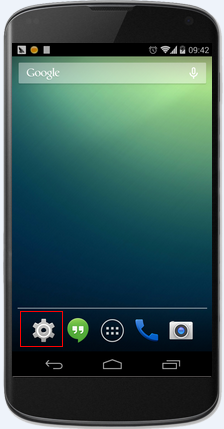
注意:不同厂商的界面风格有所差异,本文介绍Android原生态的设置项。
第二步、在 设置 菜单中,找到 无线和网络,点击 WLAN,如下图所示:
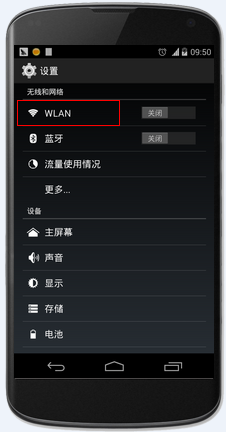
第三步、打开 WLAN 无线开关后,在显示的信号列表中找到并点击路由器的信号。如下图所示:
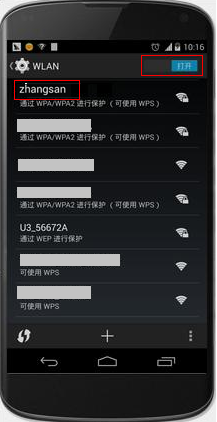
注意:信号名为已设置的SSID,如果不确认该信号名,需通过有线电脑连接路由器,通过浏览器进入管理界面,点击 无线设置 >>基本设置 查看SSID,点击 无线设置 >> 无线安全设置 查看无线密码。
第三步:输入无线密码,点击 连接。为避免输入密码错误,建议勾选 显示密码。如下图所示:
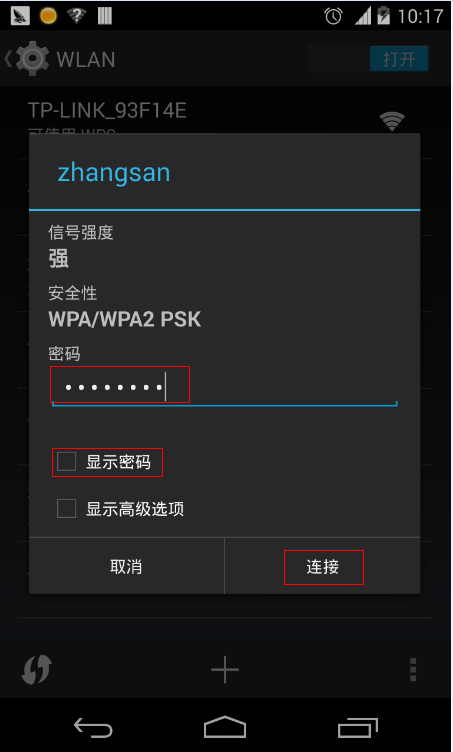
第四步、在WLAN列表中找到该无线信号,显示 已连接。如下图所示:
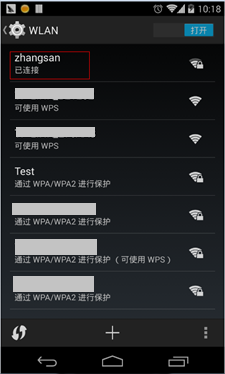
表明手机无线已连接成功,此时可尝试上网。
![]()
您可能关心以下问题:





 粤公网安备 44030502003304号
粤公网安备 44030502003304号